Что такое npm? Объяснение диспетчера пакетов JavaScript
Пакеты являются неотъемлемой частью многих языков программирования, и JavaScript не исключение. Их можно использовать для добавления различных функций в ваше приложение или сценарий, от создания веб-сервера до отправки электронных писем.
Без пакетов вам пришлось бы изобретать велосипед, программируя одни и те же функции в каждом из ваших проектов, для которых это необходимо. Заинтересованы? Это руководство расскажет, как вы можете установить и использовать пакеты в JavaScript с помощью npm.
Что такое диспетчер пакетов узлов (npm)?
JavaScript использует диспетчер пакетов узлов, часто сокращенно npm, в качестве диспетчера пакетов и репозитория пакетов. Node – это сокращение от Node.js, среды выполнения JavaScript, используемой для выполнения кода JavaScript вне браузера.
На веб-сайте npm размещено более миллиона пакетов, поэтому разработчики могут искать и просматривать огромный каталог библиотек JavaScript. Некоторые из этих пакетов загружаются более 10 миллионов раз в неделю. На веб-сайте представлена информация обо всех размещенных на нем пакетах, например об исходном коде, документации, номере версии и распакованном размере.
Наряду с веб-сайтом npm также предоставляет инструмент командной строки, который позволяет разработчикам устанавливать или удалять эти пакеты.
Установка средства командной строки NPM
Инструмент командной строки npm встроен в Node.js. Поэтому важно загрузить Node.js на свой компьютер перед использованием пакетов JavaScript.
Посетите официальный веб-сайт Node.js, чтобы загрузить соответствующую версию в зависимости от вашей операционной системы. После загрузки следуйте инструкциям на экране, чтобы завершить процесс установки.
Для получения дополнительной информации ознакомьтесь с нашим руководством по установке Node.js в Windows . Если вы планируете установить несколько версий Node.js на свой компьютер с Linux, такие инструменты, как NVM, могут помочь вам управлять несколькими установками Node.js.
Чтобы проверить установку, откройте командную строку в Windows или терминал в Linux и macOS и выполните следующие команды:
node --version
npm --versionЕсли установка прошла успешно, терминал отобразит установленную версию Node.js и npm.

Установка пакетов
Инструмент командной строки npm делает установку пакетов в ваши проекты JavaScript или Node.js чрезвычайно простой с помощью однострочной команды. Откройте командную строку или терминал в каталоге вашего проекта и выполните следующую команду:
npm install <package_name>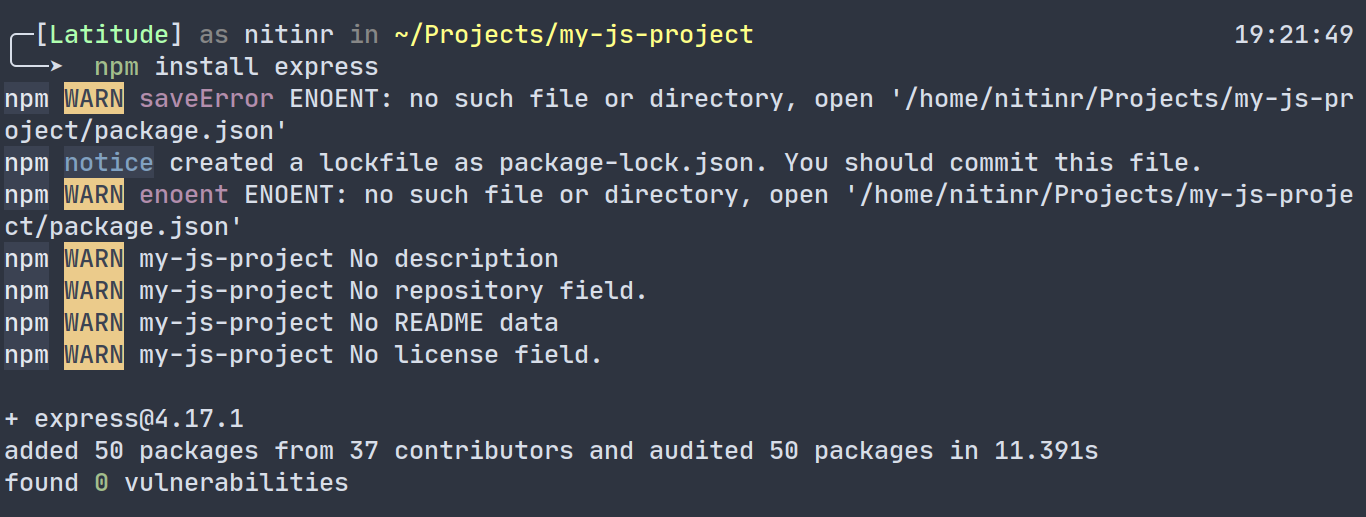
Вы также можете установить несколько пакетов с помощью одной команды, разделив имена пакетов пробелом следующим образом:
npm install <package1_name> <package2_name> <package3_name> ... <package_name>Использование установленных пакетов
После того, как вы установили пакеты с помощью команды npm install, самое время начать их использовать. Вы могли заметить, что новая папка с именем node_modules и 2 новых файла, package.json и package-lock.json , были созданы автоматически. Вам не нужно беспокоиться об этих файлах. npm генерирует их, чтобы отслеживать зависимости вашего проекта.
Чтобы использовать установленные пакеты, вам необходимо потребовать или импортировать их в свой код JavaScript. Синтаксис для этого может быть любой из этих двух команд в зависимости от используемой версии JavaScript:
const package = require('package-name');
import package from 'package-name';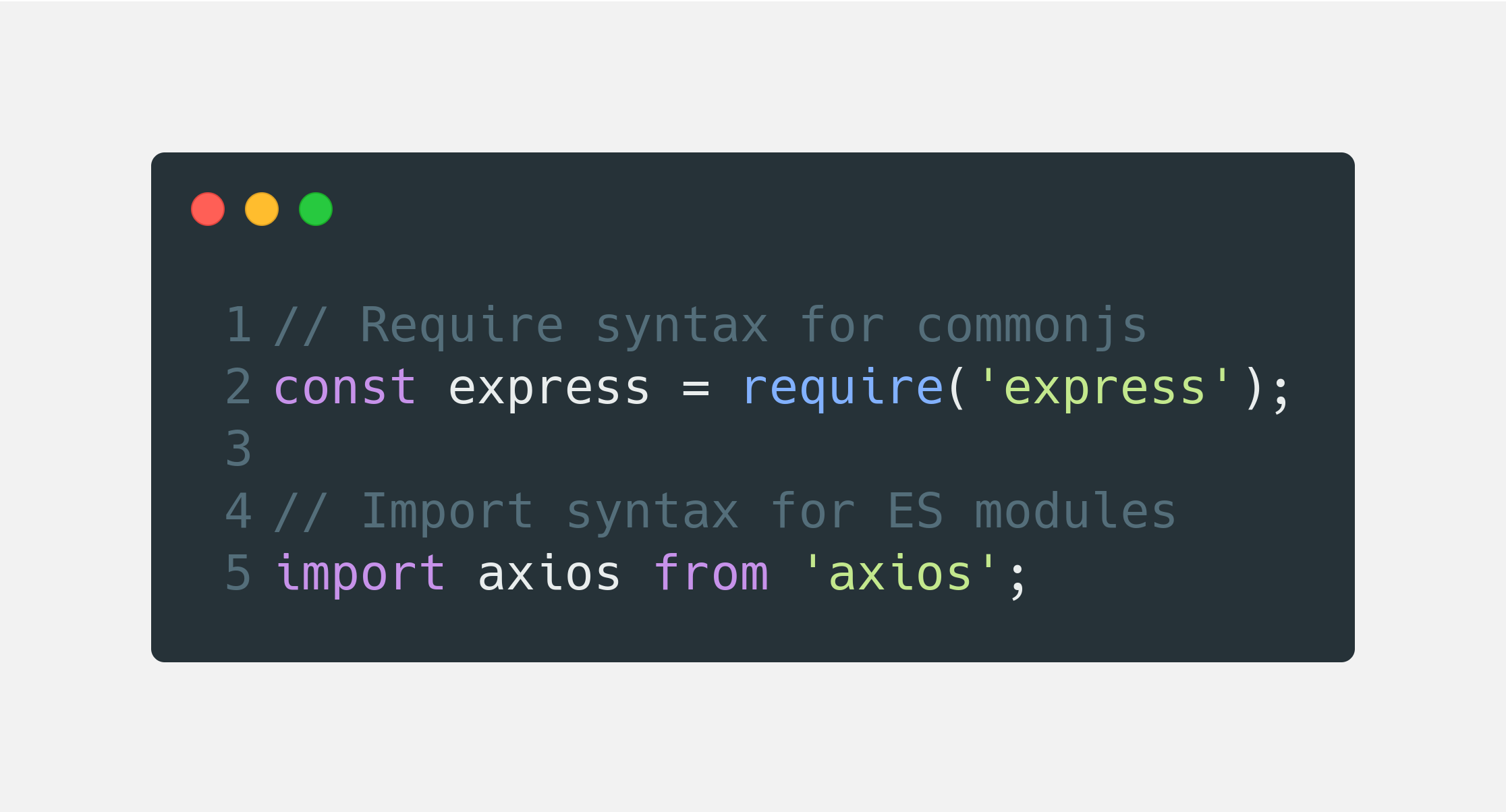
Вы можете проверить документацию используемого пакета на веб-сайте npm, чтобы узнать точный синтаксис.
Удаление пакетов
Удалить пакеты так же просто, как и установить их. Команда для удаления пакетов из вашего проекта:
npm uninstall <package_name>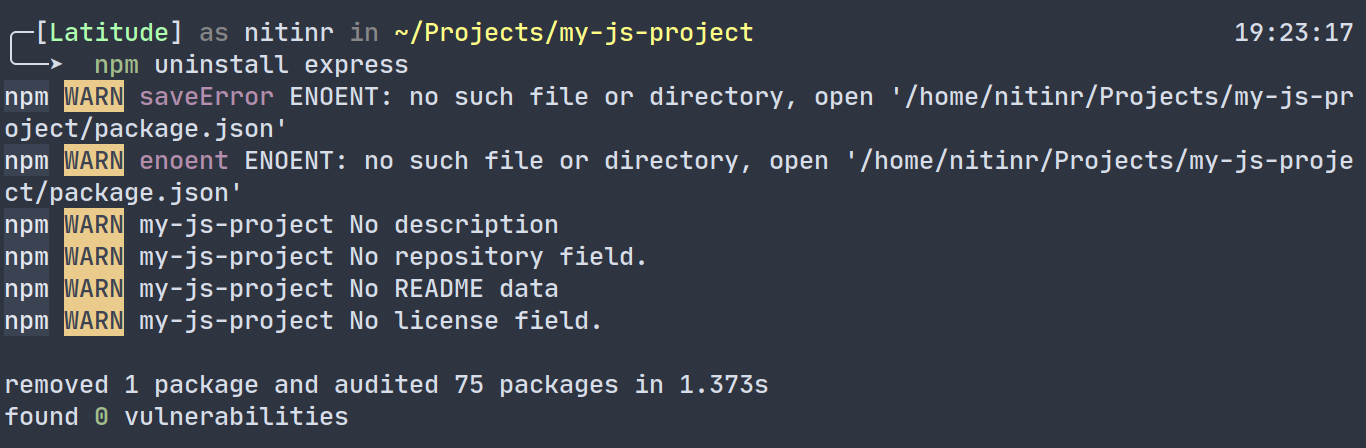
Как и в случае с командой install, вы также можете удалить несколько пакетов с помощью одной команды:
npm uninstall <package1_name> <package2_name> ... <package_name>Эффективное использование пакетов
Хотя пакеты могут облегчить вашу жизнь как разработчика, они также создают зависимость между вашим проектом и используемыми вами пакетами. Поэтому рекомендуется подумать перед установкой нескольких пакетов.
Вместо того, чтобы радикально изменять установленные пакеты в соответствии с вашими потребностями, вы также можете создавать свои собственные пакеты и бесплатно публиковать их на npm. При правильном шаблоне проектирования вы можете создавать пакеты для вас и вашей команды, которые будут использоваться в будущих проектах, и сделать свой код пригодным для повторного использования.

